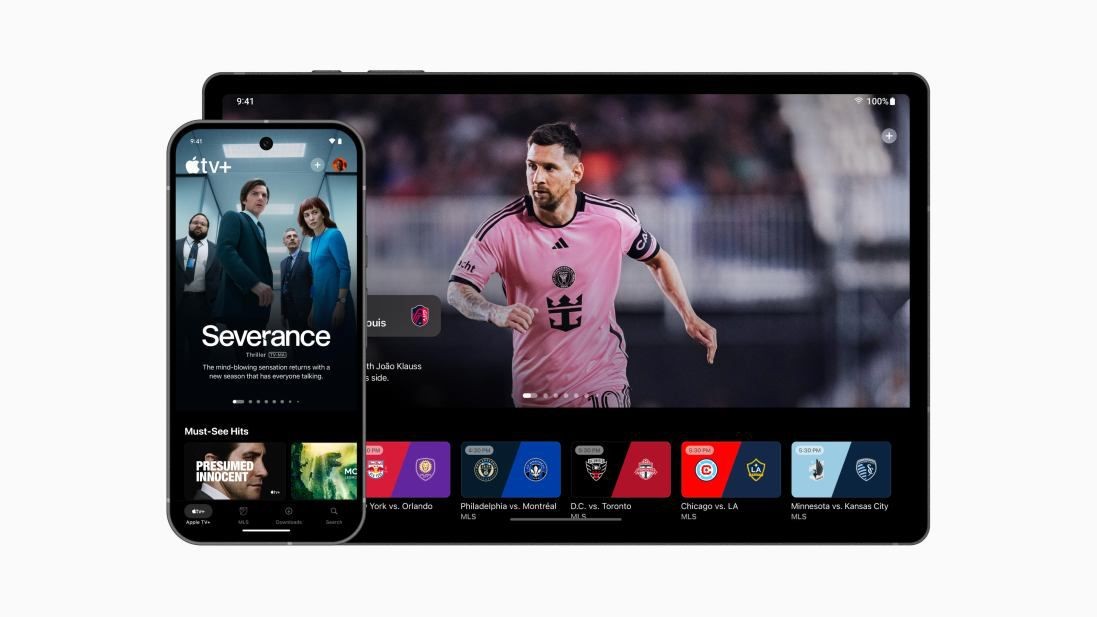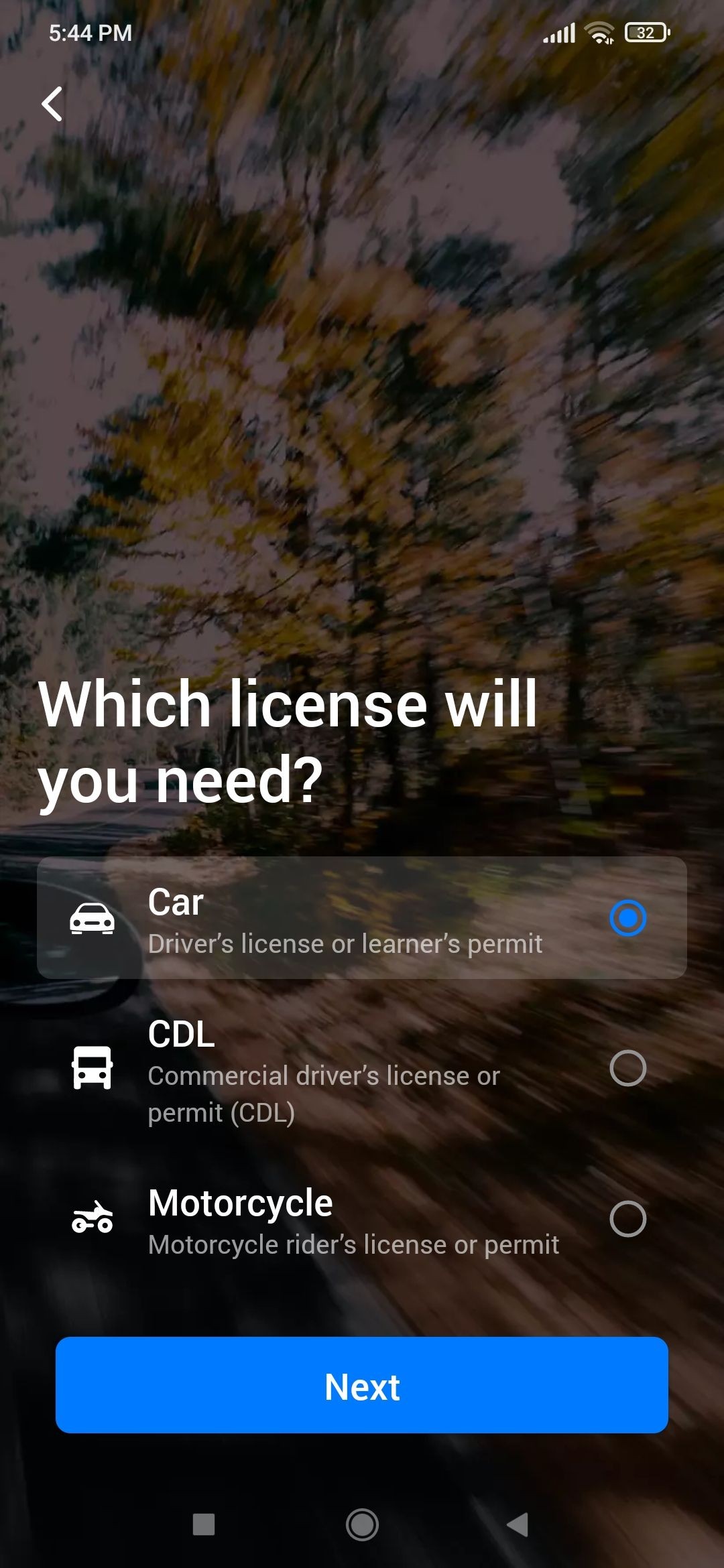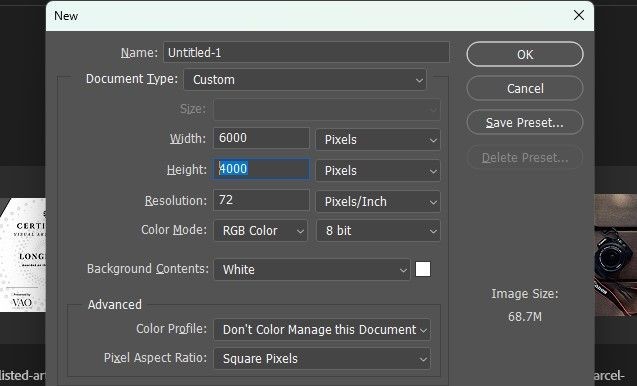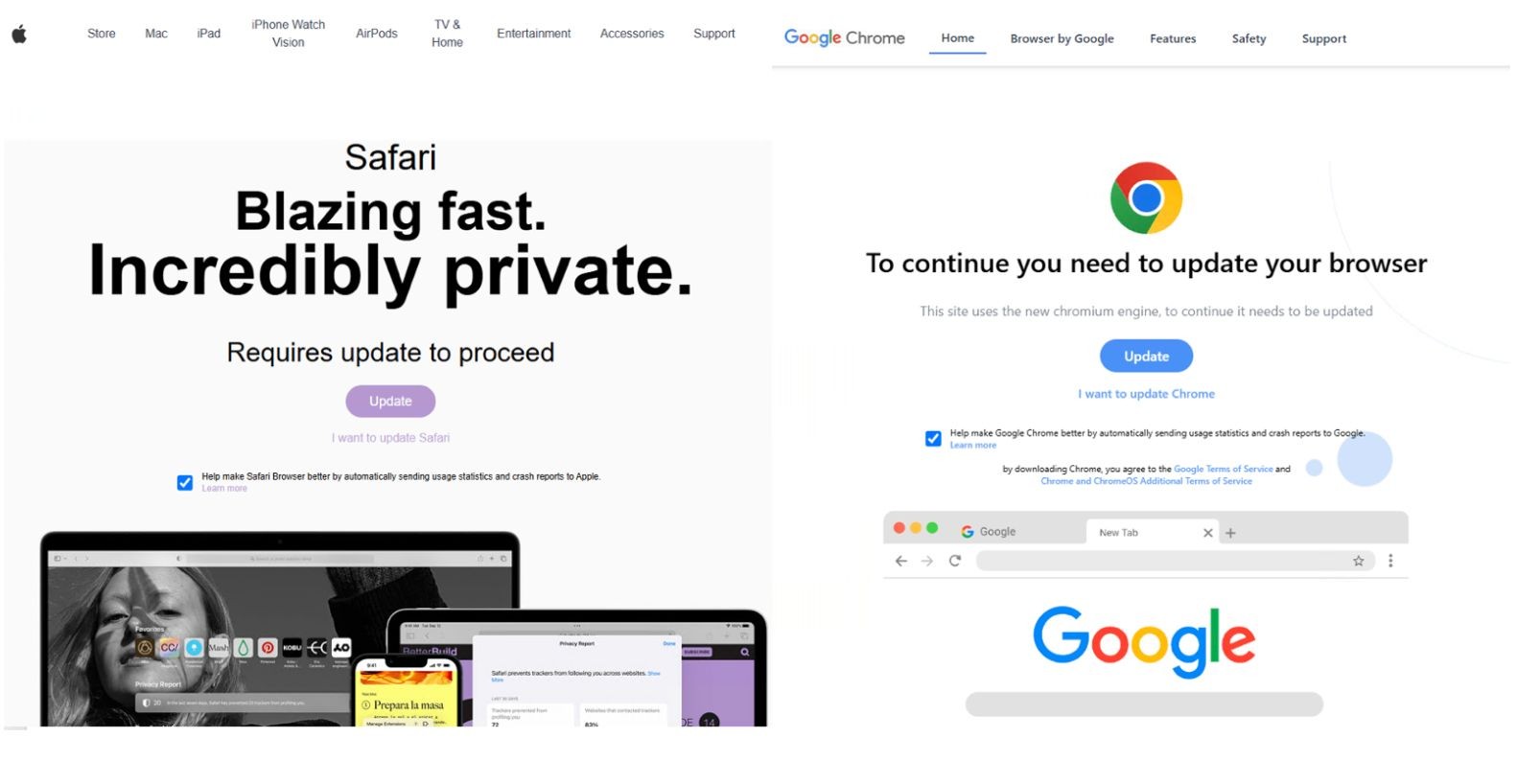Contents
Trong thế giới công nghệ hiện nay, việc chuyển file giữa các thiết bị khác hệ điều hành thường gặp nhiều khó khăn. LocalSend là một ứng dụng chia sẻ file miễn phí, mã nguồn mở, có sẵn trên tất cả các nền tảng chính, giúp bạn dễ dàng gửi file đến bất kỳ thiết bị nào trong mạng nội bộ của mình. Không giống như AirDrop, LocalSend cho phép chuyển file qua nhiều thiết bị khác nhau mà không cần kết nối internet.
LocalSend So Với AirDrop
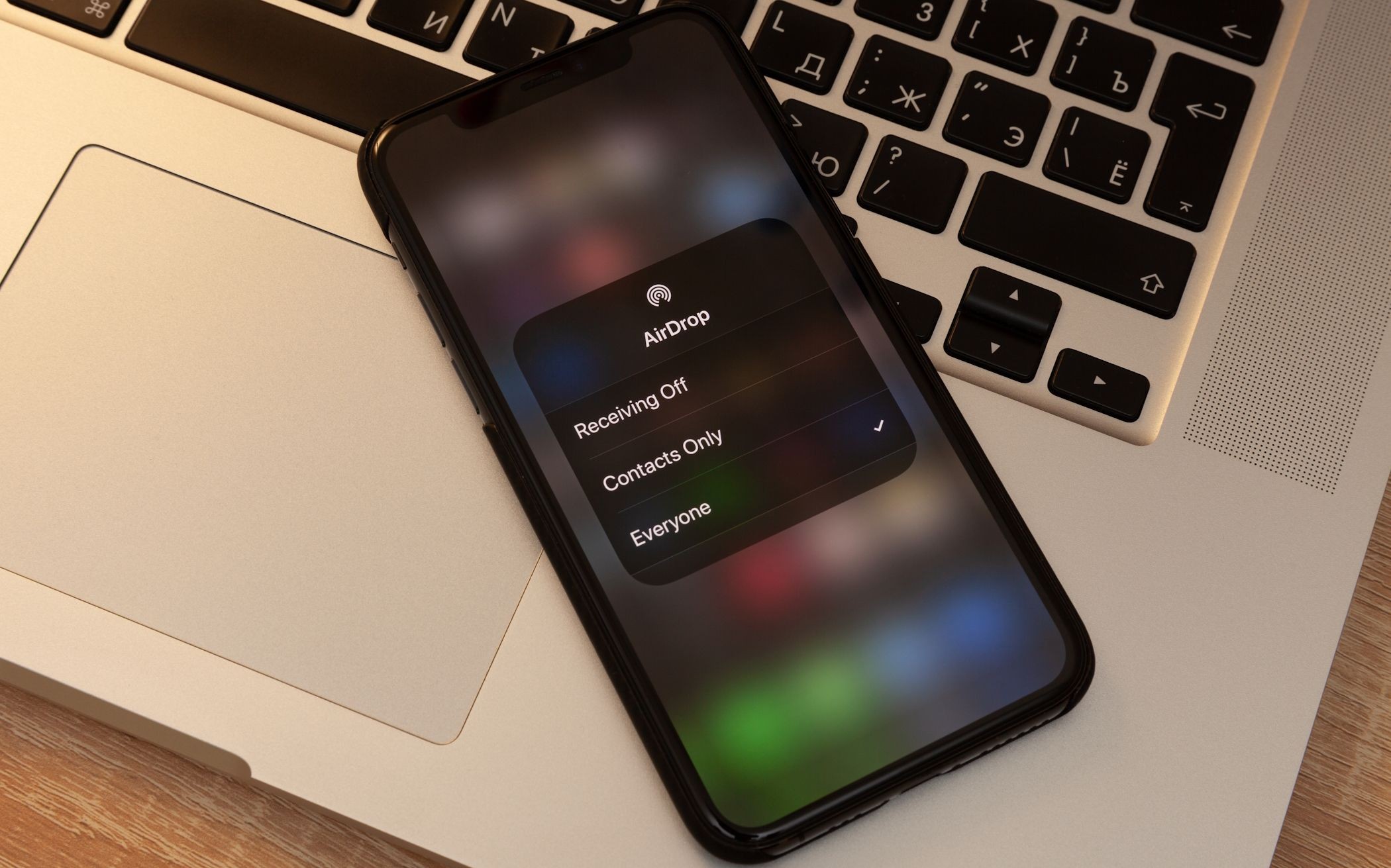 Cài đặt nhận AirDrop trên iPhone đặt trên MacBook
Cài đặt nhận AirDrop trên iPhone đặt trên MacBook
Mặc dù AirDrop nhanh chóng và dễ sử dụng, nhưng nó chỉ dành cho thiết bị Apple. Tương tự, tính năng Quick Share của Samsung hoạt động trên Android, ChromeOS, Windows, và Linux (không chính thức). Các giao thức này hoạt động tương tự nhưng không tương tác với nhau.
Thiết bị iOS không thể gửi file đến PC Windows qua AirDrop, và điện thoại Android không thể gửi file đến Mac qua Quick Share. Đây là nơi LocalSend phát huy tác dụng. Nó có thể gửi file qua các hệ sinh thái khác nhau mà không cần kết nối internet.
LocalSend còn là phần mềm miễn phí và mã nguồn mở, nghĩa là mã nguồn có sẵn cho bất kỳ ai muốn kiểm tra lỗi và vấn đề bảo mật hoặc đóng góp vào dự án. Khả năng hoạt động mà không cần kết nối internet làm cho LocalSend đáng tin cậy hơn so với các dịch vụ đa nền tảng khác như Snapdrop và PairDrop.
Ngoài ra, LocalSend dễ sử dụng và đơn giản, hoạt động gần như liền mạch như một dịch vụ tích hợp sẵn và không yêu cầu cài đặt phức tạp. Ứng dụng này hoàn toàn không có quảng cáo và cung cấp mã hóa đầu cuối an toàn để bảo vệ file của bạn trong quá trình truyền.
Tải xuống: LocalSend cho iOS | Android | Windows | macOS (Miễn phí)
Sử Dụng LocalSend Giữa Các Thiết Bị Di Động
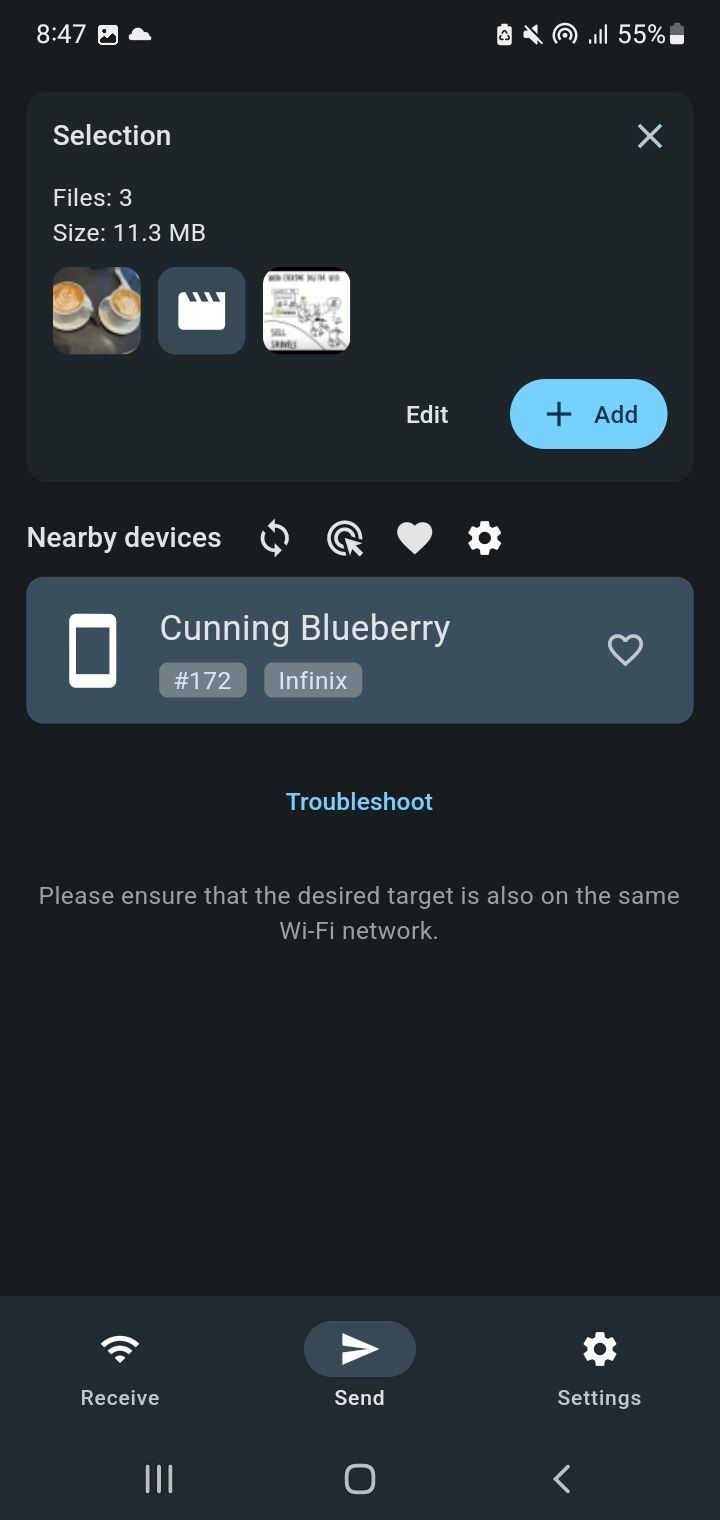 Ứng dụng LocalSend hiển thị các file đã chọn
Ứng dụng LocalSend hiển thị các file đã chọn
Để chuyển file giữa hai điện thoại, bạn cần cài đặt LocalSend trên ít nhất một trong số chúng. Khi khởi chạy, ứng dụng sẽ gán cho thiết bị của bạn một tên ngộ nghĩnh như Nice Apple hoặc Fine Carrot. Bạn có thể thay đổi nó thành bất cứ tên nào bạn thích trong cài đặt ứng dụng.
LocalSend hoạt động qua kết nối không dây, vì vậy hãy đảm bảo rằng cả hai thiết bị đều kết nối với mạng nội bộ của bạn. Nếu bạn không sử dụng router, hãy bật tính năng hotspot trên một thiết bị và kết nối thiết bị thứ hai vào nó.
Tiếp theo, chuyển đến tab Gửi trong ứng dụng LocalSend. Bạn có thể gửi file, phương tiện, văn bản và thậm chí cả thư mục. Bạn sẽ thấy các thiết bị lân cận đang chạy ứng dụng trên cùng một mạng.
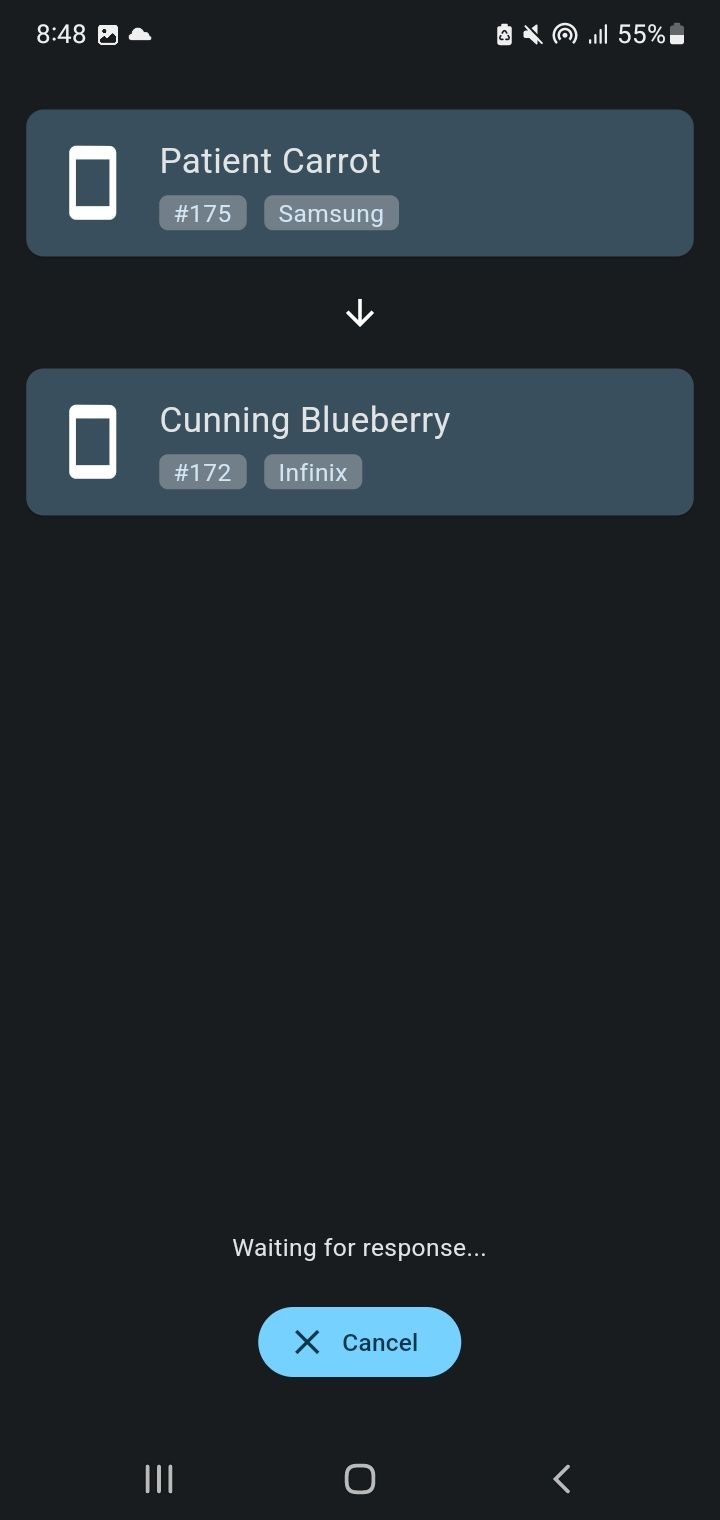 Gửi file trong ứng dụng LocalSend
Gửi file trong ứng dụng LocalSend
Việc gửi file đơn giản như chọn các file bạn muốn gửi qua bảng Chọn và chọn thiết bị để gửi từ Thiết bị lân cận. Người nhận sẽ được thông báo về việc chuyển file và có thể chọn chấp nhận hoặc từ chối. Người nhận có thể nhấn vào Tùy chọn để chọn thư mục lưu file và đổi tên chúng.
Biểu tượng bánh răng cạnh Thiết bị lân cận cho phép bạn chọn gửi đến một người nhận duy nhất hoặc nhiều người nhận cùng lúc. Tùy chọn “Chia sẻ qua Liên kết” cho phép bạn gửi file đến người nhận không cài đặt LocalSend qua liên kết chia sẻ hoặc mã QR.
Ngoài ra, bạn có thể gửi file trực tiếp từ trình quản lý file của mình bằng cách chọn file, nhấn vào biểu tượng Chia sẻ và chọn LocalSend từ danh sách các dịch vụ hiển thị.
Chuyển File Từ Máy Tính Đến Điện Thoại Với LocalSend
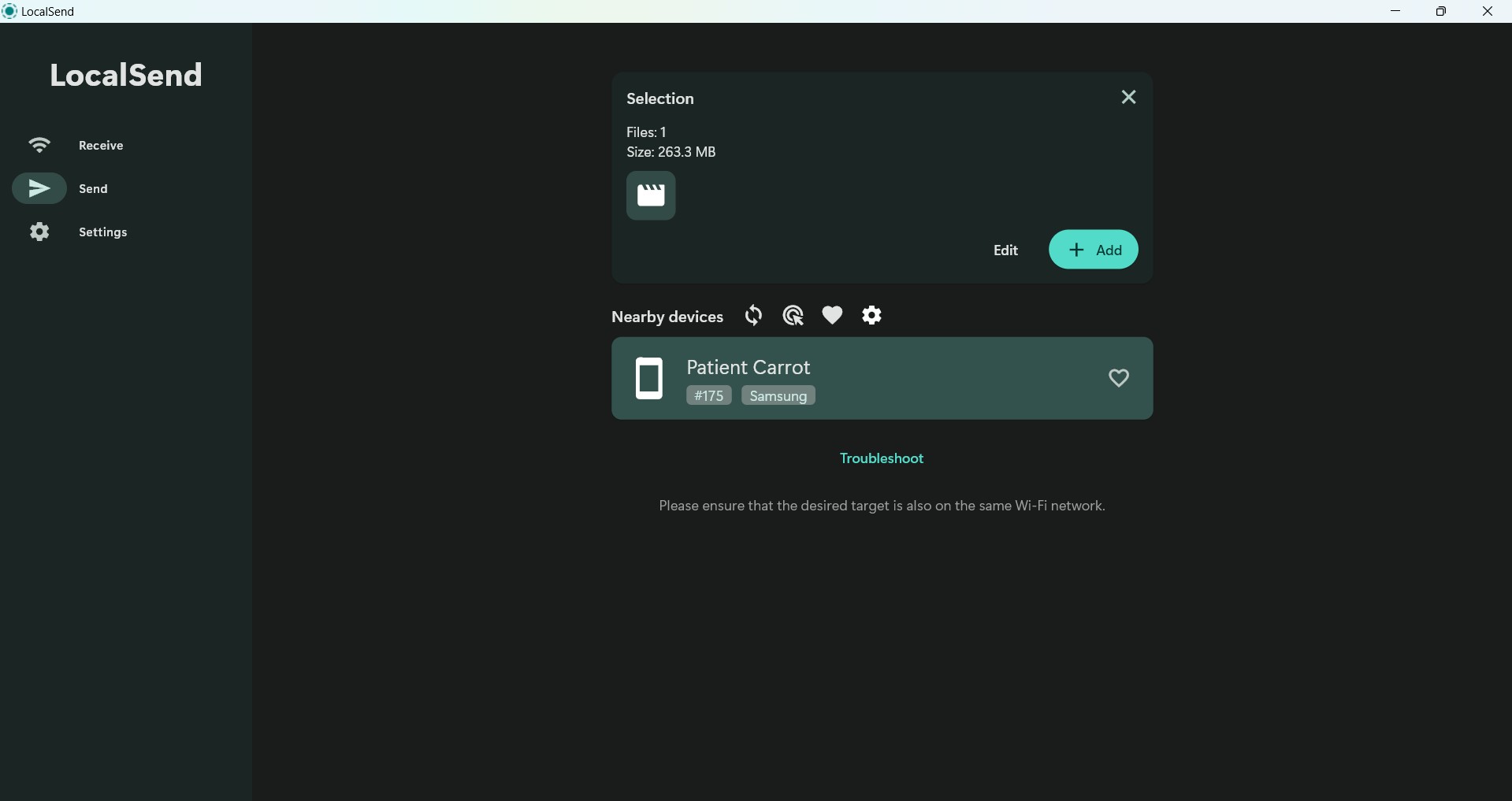 Giao diện desktop của LocalSend
Giao diện desktop của LocalSend
LocalSend có giao diện chung và hoạt động tương tự trên tất cả các nền tảng, vì vậy không có nhiều khác biệt giữa việc gửi từ điện thoại và gửi từ máy tính. Một lần nữa, bạn cần cài đặt ứng dụng để gửi file, nhưng không nhất thiết phải cài đặt để nhận.
Khi đã cài đặt, bạn có thể chọn các file bạn muốn gửi bằng cách nhấn vào File dưới bảng Chọn. Nếu thiết bị nhận được kết nối với mạng nội bộ của bạn, nó sẽ xuất hiện dưới Thiết bị lân cận. Nhấn vào biểu tượng làm mới nếu thiết bị khác không xuất hiện ngay lập tức.
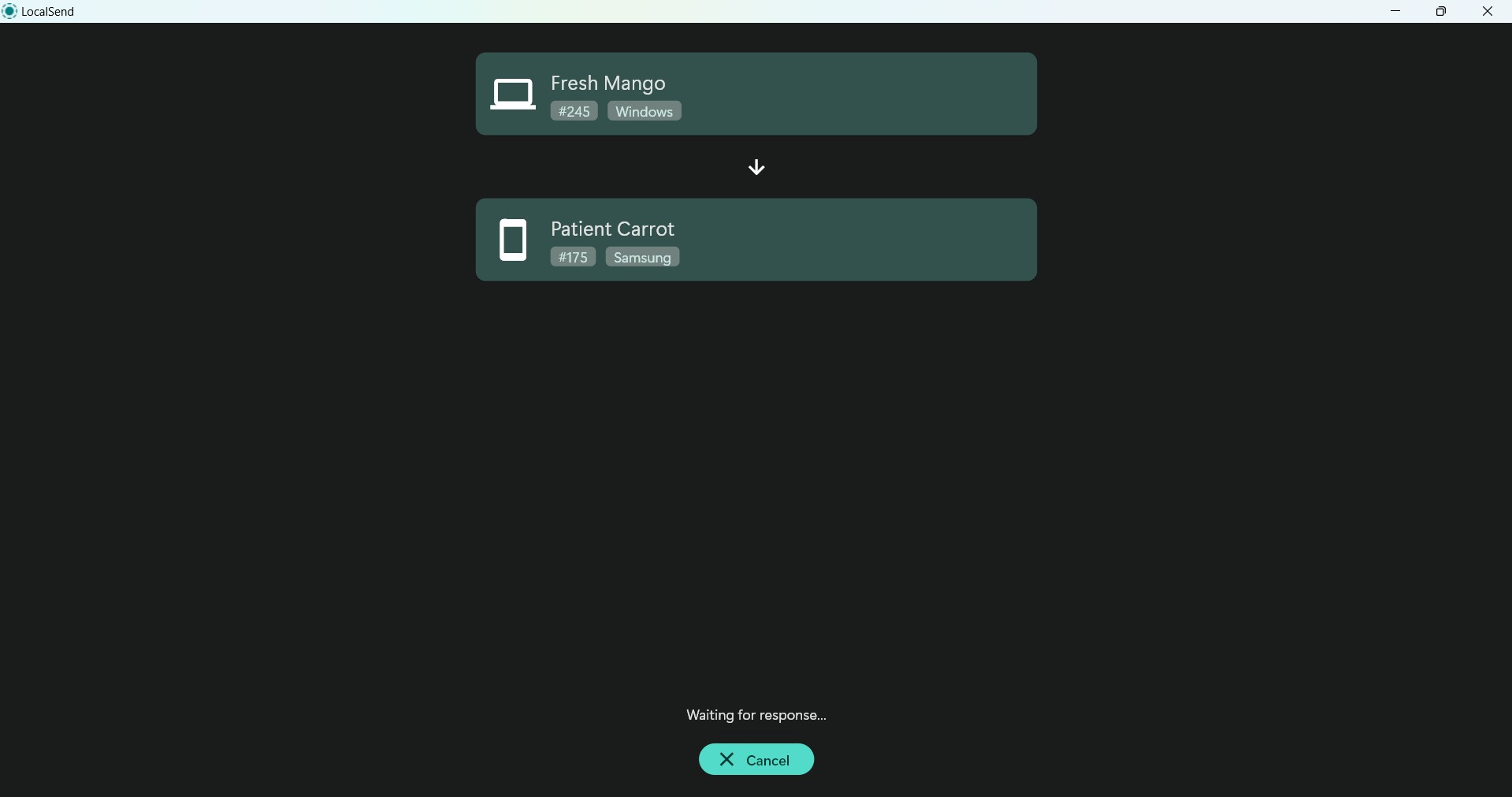 Chuyển file từ PC đến điện thoại bằng LocalSend
Chuyển file từ PC đến điện thoại bằng LocalSend
Quá trình chuyển file sẽ bắt đầu ngay khi bạn chọn thiết bị để gửi. Chuyển file bằng LocalSend khá nhanh, rất tiện lợi khi bạn muốn gửi nhiều tài liệu lớn, hình ảnh và video.
Nếu bạn không muốn phê duyệt mỗi lần chuyển file, hãy bật Quick Save trong Cài đặt. Hãy tắt nó nếu bạn không kết nối với mạng nội bộ riêng tư.
Trên máy tính để bàn, bạn có thể bật Khởi động tự động sau khi đăng nhập từ menu Cài đặt để giữ cho ứng dụng luôn chạy. Không có tùy chọn tương tự trong ứng dụng di động, vì vậy bạn cần đảm bảo rằng LocalSend đang hoạt động trước khi bắt đầu chuyển file.
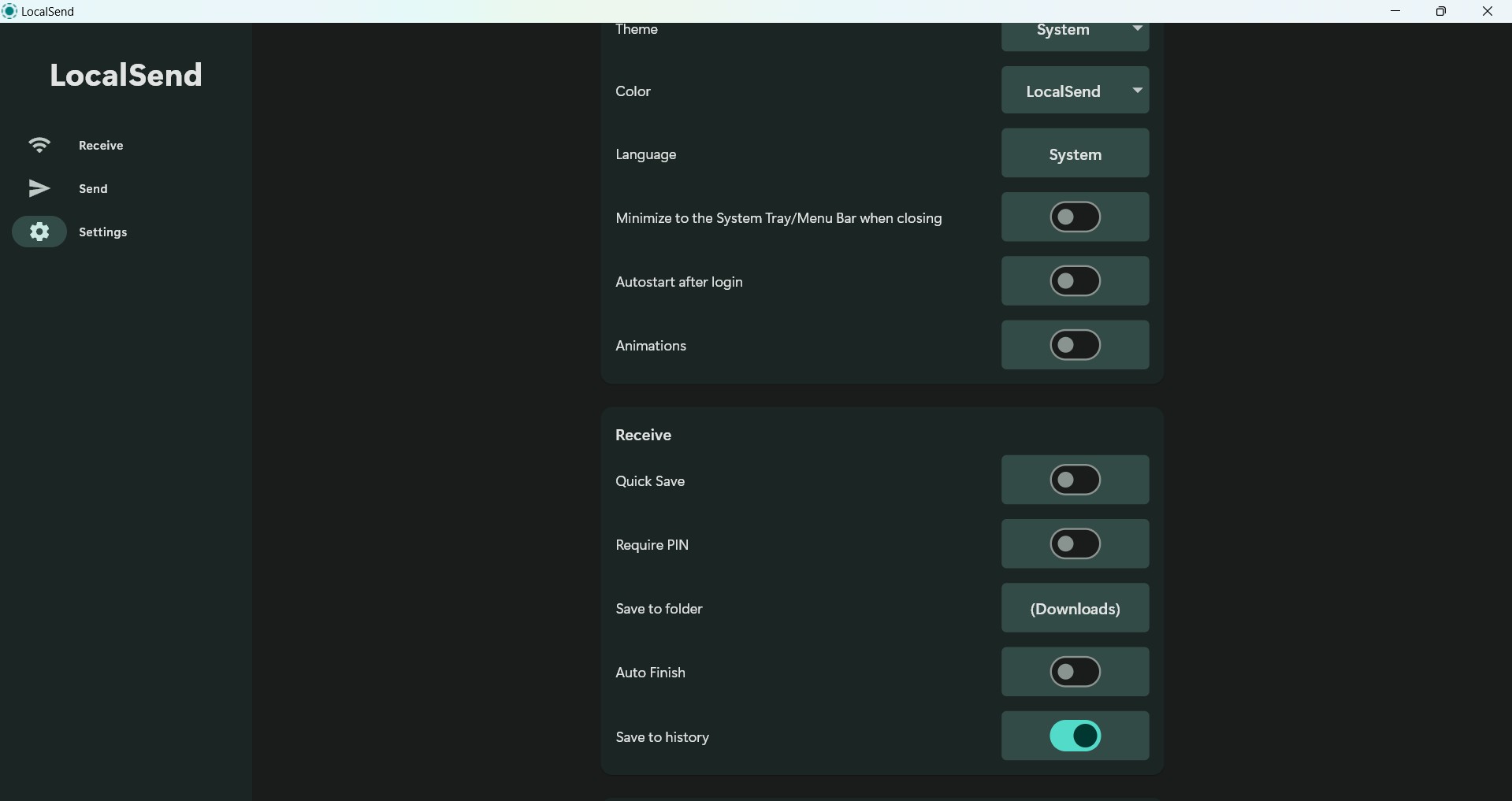 Cài đặt của LocalSend
Cài đặt của LocalSend
Các tùy chọn khác bạn có thể điều chỉnh bao gồm:
- Tự động hoàn thành: Tùy chọn này hoàn thành chuyển file tự động và mặc định là tắt.
- Yêu cầu PIN: Bật tùy chọn này cho phép bạn đặt một mã PIN mà người gửi phải nhập để chuyển file đến thiết bị của bạn.
- Lưu vào thư mục: Thiết lập này cho phép bạn chọn thư mục mặc định cho các file nhận được.
- Lưu vào lịch sử: File nhận được sẽ được ghi lại trong Lịch sử mặc định. Bạn có thể xem chúng bằng cách nhấn vào biểu tượng ở đầu tab Nhận.
- Hiệu ứng hoạt hình: Bạn có thể tắt hiệu ứng hoạt hình để giảm lượng bộ nhớ mà ứng dụng sử dụng.
LocalSend không phải là lựa chọn duy nhất thay thế cho AirDrop. Có nhiều lựa chọn khác như Snapdrop, PairDrop, AirDroid và KDE Connect. Tuy nhiên, LocalSend đơn giản, không yêu cầu tài khoản, hoạt động mà không cần kết nối internet và nói chung là đáng tin cậy hơn so với hầu hết các lựa chọn thay thế này.
-
LocalSend có miễn phí không?
- Đúng, LocalSend là một ứng dụng chia sẻ file miễn phí và mã nguồn mở.
-
LocalSend có hoạt động mà không cần kết nối internet không?
- Đúng, LocalSend có thể hoạt động mà không cần kết nối internet, chỉ cần các thiết bị kết nối với cùng một mạng nội bộ.
-
Tôi có thể gửi file từ điện thoại Android đến máy tính Windows bằng LocalSend không?
- Đúng, bạn có thể dễ dàng gửi file giữa điện thoại Android và máy tính Windows bằng LocalSend.
-
LocalSend có bảo mật không?
- Đúng, LocalSend cung cấp mã hóa đầu cuối an toàn để bảo vệ file của bạn trong quá trình truyền.
-
Tôi có thể gửi file đến nhiều người nhận cùng lúc bằng LocalSend không?
- Đúng, LocalSend cho phép bạn gửi file đến nhiều người nhận cùng lúc.
-
LocalSend có yêu cầu tài khoản không?
- Không, LocalSend không yêu cầu tài khoản để sử dụng.
-
Tôi có thể tắt hiệu ứng hoạt hình trong LocalSend không?
- Đúng, bạn có thể tắt hiệu ứng hoạt hình trong cài đặt của LocalSend để giảm lượng bộ nhớ mà ứng dụng sử dụng.
Kết Luận
LocalSend là một giải pháp chuyển file đa nền tảng hiệu quả và tiện lợi, đặc biệt hữu ích khi bạn cần chia sẻ file giữa các thiết bị khác hệ điều hành mà không cần kết nối internet. Hãy thử LocalSend để trải nghiệm sự tiện lợi và an toàn mà ứng dụng này mang lại.